Veiledninger
Sideelement - Bruker/Ansattlister
En brukerliste/ansattfelt viser automatisk frem brukere av nettstedet (dvs. personer som er lagt inn i systemet ved å klikke "Brukere" og "Ny ansatt"). Det er naturlig, for eksempel, å legge et brukerlistefelt i bunnen av hver elevgruppeside, for å vise hvilken ansatte som jobber med den gruppen. Når du lager et brukerlistefelt, kan du velge mellom to ”visninger”.
” Normal” visning viser bilde (hvis et bilde har blitt lastet opp for den personen), og mye av informasjonen den enkelte legger inn i sitt ”Brukerskjema”.
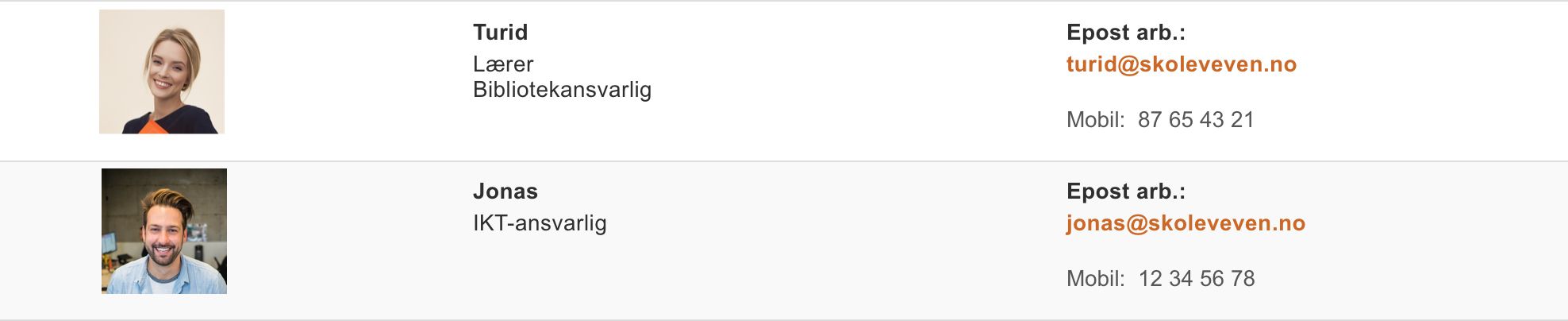
Du kan også bruke ” Enkel visning”, som ser slik ut:
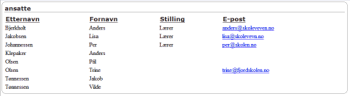
For å opprette en brukerliste på siden:
- Klikk på ”Rediger”
- Til venstre, velg siden du vil plassere feltet på. Siden kommer da opp i hovedvinduet.
- Klikk på ”Legg til sideelement”, og klikk på pilen for å velge sideelement.
- Velg ”Brukerliste” (i den kolonnen du vil plassere feltet).
- Klikk ”Legg til”.
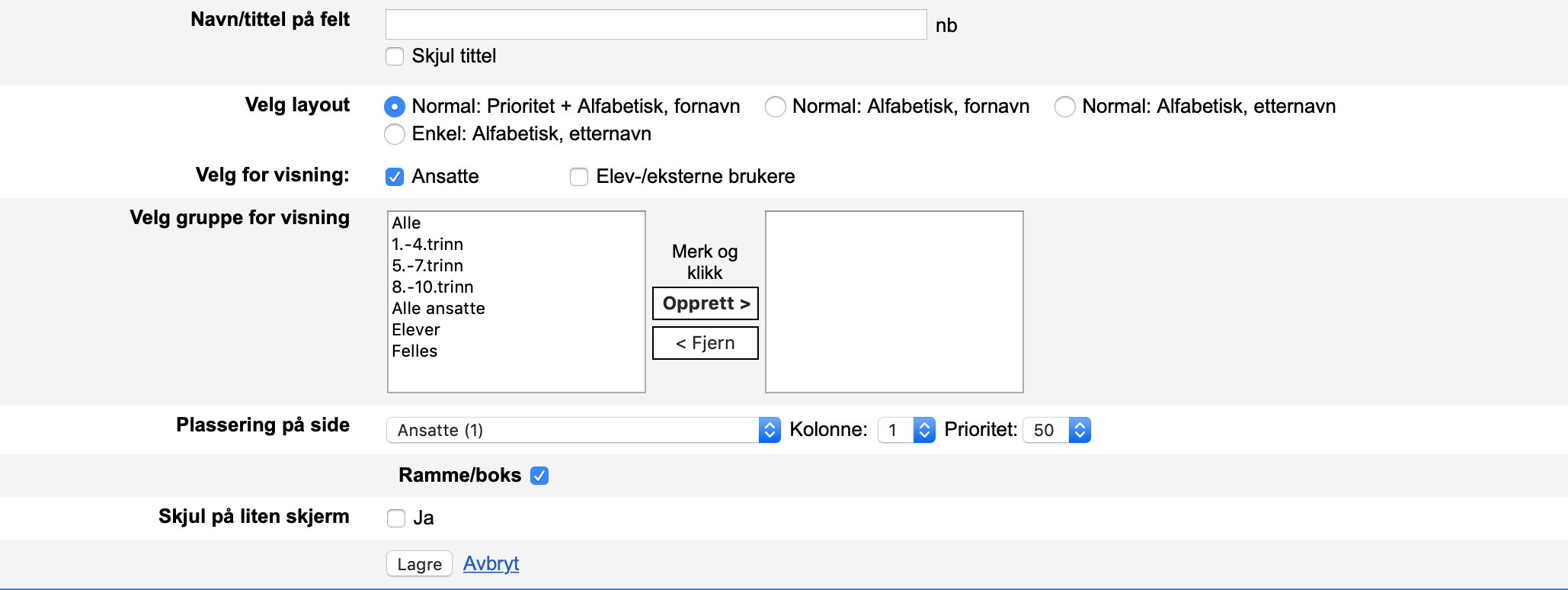
Legg inn Navnet du vil gi til feltet.
Velg layout: Her kan du styre både hvilken informasjon som vises (se over for å lese om "normal" eller "enkel" visning) og sortering i feltet.
Normal: Prioritet + Alfabetisk, fornavn - vil vise de ansatte alfabetisk etter fornavn, med mindre at du legger inn prioritet på en eller flere av de ansatte (dette gjøres i brukerskjemaet for hver enkelt ansatt).
Normal: Alfabetisk, fornavn - vil vise de ansatte alfabetisk etter fornavn.
Normal: Alfabetisk, etternavn - vil vise de ansatte alfabetisk etter etternavn.
Enkel: Alfabetisk, etternavn - enkel visning, med de ansatte vist alfabetisk etter etternavn.
Man kan også skille visning av ansatte og elev- og eksterne brukere ved å merke av hvilke av disse som skal vises. Velg gruppen(e) som skal vises i feltet. Hvis du ikke velger en gruppe for å vise i feltet, vil alle ansatte vises i det feltet.
Klikk på en gruppe i venstre boksen, og så klikk "Legg til". (Hvis du trenger å opprette en ny gruppe, les her.)
Alle som har den gruppen valgt i sitt Brukerskjema, vil nå vises i dette feltet (se 'Brukere'). Plassering på side lar deg velge hvilken side feltet skal vises på. Kol./spalte lar deg velge hvilke kolonne den skal plasseres i, og Prioritet lar deg lage en rekkefølge for elementer i samme kolonne - elementer sorteres fra 1 (topp) ned til 99 (bunn) i hver kolonne. Ramme/boks legger en avrundet ramme rundt feltet.
Husk å Lagre!
Hva gjør du hvis alle ansatte vises i et ansattfelt, og du vil bare vise et bestemt gruppe der (f eks Administrasjon, Pedagogisk personale, osv.)?
1. Klikk på " Rediger".
2. Åpne siden hvor du har ansattfeltet.
3. Klikk på den lille blyanten på toppen av ansattfeltet. Der det står " Gruppe for visning", finner du den gruppen du vil skal vises i det feltet, og så klikk " Legg til".
Hvis det står " Alle" i boksen til høyre, klikk på den og så klikk " Fjern" for å få det bort.
4. Lagre feltet.
Hva gjør du hvis noen ansatte kommer høyere på ansattlisten enn andre, og ikke alfabetisk?
Prioritet (eller rekkefølge) av ansatte i ansattlister bestemmes ut fra hva som står i den enkelte ansattes brukerskjema, der det står " Sorteringsprioritet". Som standard, står alle på 50 her, og med mindre noen endrer dette, blir alle ansatte vist alfabetisk i ansattfelt.
Hvis du vil at en ansatte skal vises høyere på listen (f eks at rektoren skal vises på toppen av et ansattfelt) går du inn på den personens brukerskjema, og gi dem et lavere tall der det står " Sorteringsprioritet". (1 er høyest, 100 er lavest prioritet).
NB: Hvis noen velger at de er " Kontaktlærer" for en gruppe, vil de komme på toppen av ansattfeltet for den gruppen. Det har hendt at noen brukere har angitt, f.eks, at de er "Kontaktlærer" for gruppen "Administrasjon", og har kommet høyest opp i ansattlister for administrasjonen.
Hvis dette skjer, går du inn på " Brukere", og så " List ansatte", og så klikk på " Rediger" ved siden av den personens navn. Der det står Kontaktlærer, tar bort det som evt. er feil.
Sist oppdatert: